
Архангелский Справочное пособие по ПСпице и Десигн Центер 1996
.pdf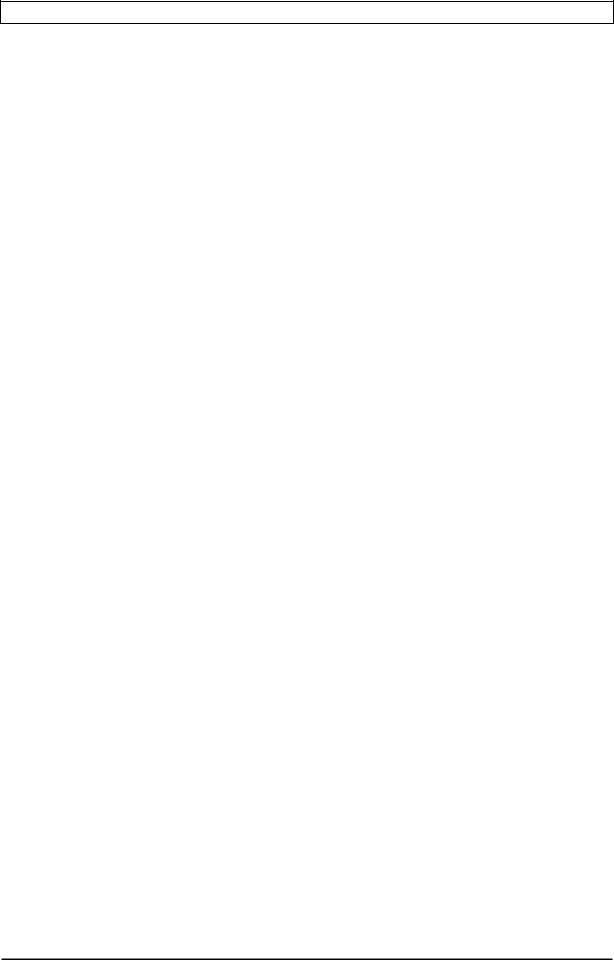
Меню постпроцессора PROBE в Design Center для Windows
МЕНЮ ПОСТПРОЦЕССОРА PROBE В DESIGN CENTER ДЛЯ WiNDOWS
В приведенном ниже списке разделов меню символом 5) отмечены разделы, имеющиеся только в Design Center 5, а символом 6) - разделы, имеющиеся только начиная с Design Center 6.0.
File |
- |
работа с файлами; |
Open |
- |
открытие нового файла .DAT в новом графическом окне; это |
|
|
может быть и файл, уже открытый в другом окне, так что можно |
|
|
создавать несколько окон с одним или разными файлами; |
Append6) - добавление нового файла .DAT; этот раздел меню позволяет строить на одном графике кривые, взятые из нескольких различных файлов;
Close - закрытие файла .DAT, используемого в текущем графическом окне; если этот файл открыт в нескольких окнах, то закроются все эти окна; если при этом надо закрыть только одно окно, то надо воспользоваться командой Window/Close или обычными в Windows способами: командой Close самого окна или клавишами
Alt-F4;
Print - печать графика;
Page Setup - установка опций печати: полей, ориентации, размера графика, заголовков и т.п.;
Printer Select - выбор принтера и установка его опций;
Log Commands - задание имени, под которым будет создаваться файл протокола
.LOG, который в дальнейшем после его редактирования может использоваться в качестве командного; в файл записываются все операции, проводимые в PROBE до момента закрытия файла .LOG повторным выбором команды Log Commands;
Run Commands - запуск на счет командного файла .CMD, созданного вручную или полученного из ранее записанного файла протокола .LOG; поскольку в этом файле может быть и команда открытия файла
.DAT, то начинать работу с PROBE при наличии файла .CMD можно именно с этой команды;
Список файлов - открытие одного из файлов этого списка; список содержит имена
|
|
нескольких (по умолчанию 4-х) файлов .DAT, с которыми велась |
|
|
работа в последних сеансах PROBE; эта команда заменяет команду |
|
|
Open, если надо открыть один из этих файлов; |
Exit |
- |
конец работы с PROBE; |
Edit |
- |
редактирование изображения в текущем графическом окне; |
2. Краткие сведения о синтаксисе PSpice |
21 |
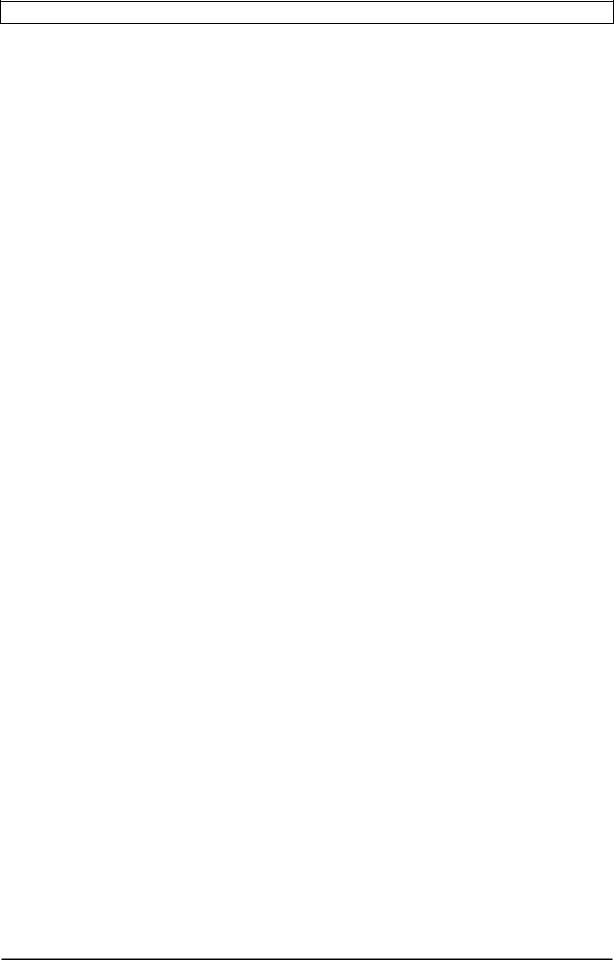
Меню постпроцессора PROBE в Design Center для Windows (продолжение)
- вырезание выделенного объекта (графического, надписи, переменной и т.п.) и помещение его в буфер Windows (Cleapboard); - копирование выделенного объекта (графического, надписи, переменной и т.п.) и помещение его в буфер Windows (Cleapboard);
- чтение объекта из буфера Windows (Cleapboard);
- удаление выделенного элемента (то же, что нажатие клавиши
Delete);
Modify Object - модификация выделенного объекта, например, имени построенной на графике кривой;
Modify Title - задание заголовка графика, высвечиваемого в текущем графическом
Trace |
окне; |
- задание кривых на графике; |
|
Add |
- добавление новых кривых на график; |
Macro |
- работа с макросами; при выборе этого раздела возникает окно |
|
диалога, в котором можно создать новый макрос, модифицировать |
|
или удалить существующий, спасти созданный макрос в файле |
|
PROBE.MAC; |
Eval Goal Function - вычисление значения целевой функции (см. раздел “Целевые
Plot |
функции в PROBE”); |
- работа с графиками; |
X Axis Settings - открывается диалоговое окно, в котором можно для текущего графика задать масштаб по оси X (линейный или логарифмический), изменить диапазон значений, изменить имя аргумента, провести преобразование Фурье, провести построение графиков многовариантного анализа и выполнить все действия, которые подробнее описаны в разделе X_axis меню для MS DOS; отличие PROBE от MS DOS заключается в том, что при наличии нескольких графиков в графическом окне они могут быть определены несинхронными (команда Unsync Plot) и иметь разные оси аргументов;
Y Axis Settings - открывается диалоговое окно, в котором можно задать масштаб по оси Y (линейный или логарифмический), изменить диапазон значений, ввести заголовок Y-оси;
Add Y Axis - добавление новой Y-оси;
Delete Y Axis- уничтожение выделенной Y-оси;
Add Plot - добавление нового графика в текущем графическом окне; переключение с одного графика на другой в дальнейшем осуществляется щелчком мыши в поле соответствующего графика;
Delete Plot - удаление указанного графика в текущем графическом окне;
22 |
2. Краткие сведения о синтаксисе PSpice |
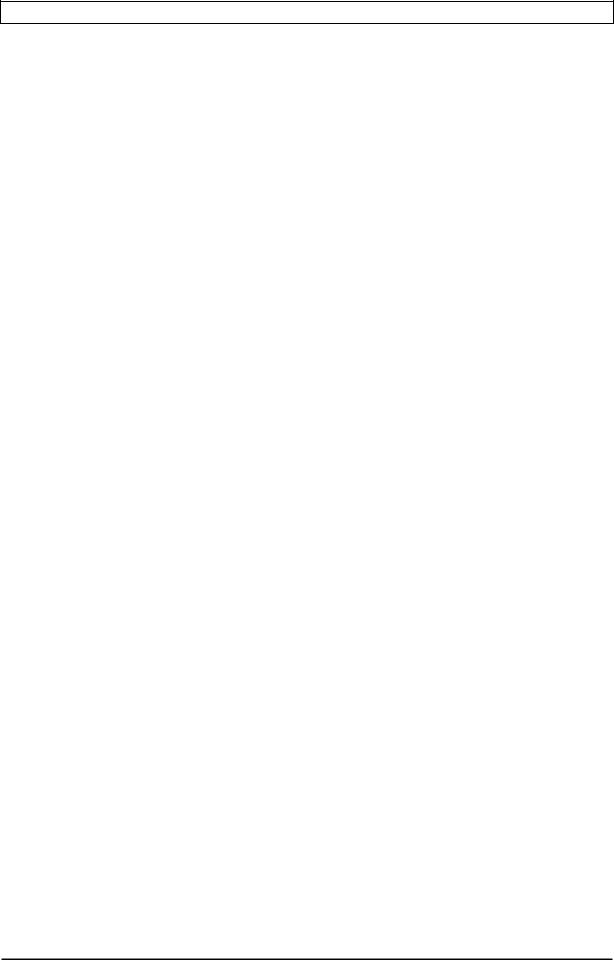
Меню постпроцессора PROBE в Design Center для Windows (продолжение)
Unsync Plot - задание нового графика как несинхронизованного по оси X с другими графиками (т.е. для данного графика можно выбирать аргумент, масштаб, диапазон изменений независимо от аргумента других графиков в данном графическом окне;
Digital Size - при смешанном моделировании и отражении на графиках цифровых, и аналоговых сигналов данный раздел позволяет задать процент, который занимают на графике диаграммы цифровых сигналов (от 16 до 84), и длину имен цифровых сигналов;
AC - стирание содержимого текущего графического окна и подготовка окна для построения графиков частотного анализа;
DC - стирание содержимого текущего графического окна и подготовка окна для построения графиков DC анализа;
Transient - стирание содержимого текущего графического окна и подготовка его для построения графиков переходного процесса;
Zoom5) или View6) - резкое изменение масштабов по осям;
Normal5) или Fit6) - возврат к нормальным, автоматически определяемым масштабам по осям после изменения масштаба командами данного раздела или Plot/X Axis Settings и Plot/Y Axis Settings;
- увеличение размеров изображения по обеим осям в 2 раза вокруг центра, указанного курсором;
- уменьшение размеров изображения по обеим осям в 2 раза вокруг центра, указанного курсором; команда срабатывает только, если ранее размер был увеличен какой-либо командой и еще не возвращен к нормальному;
- выделение на графике прямоугольной области, изображение в которой будет растянуто на всю площадь графика; область определяется следующим образом: курсором указывается один угол и нажимается левая кнопка мыши, после чего, не отпуская кнопки, курсор перемещается к противоположному углу выделяемой области; область может быть выделена как после обращения к разделу Area, так и перед этим обращением;
- возврат к предыдущему масштабу; - повторная прорисовка текущего графического окна, если
изображение испорчено удалением или перемещением кокого-то графического элемента;
Pan - New Center6) - Указание точки, которая должна стать центром изображения; Tools - различные операции с графиками;
Label - нанесение на график надписей и графических изображений; перемещение и удаление графических объектовосуществляется их
2. Краткие сведения о синтаксисе PSpice |
23 |
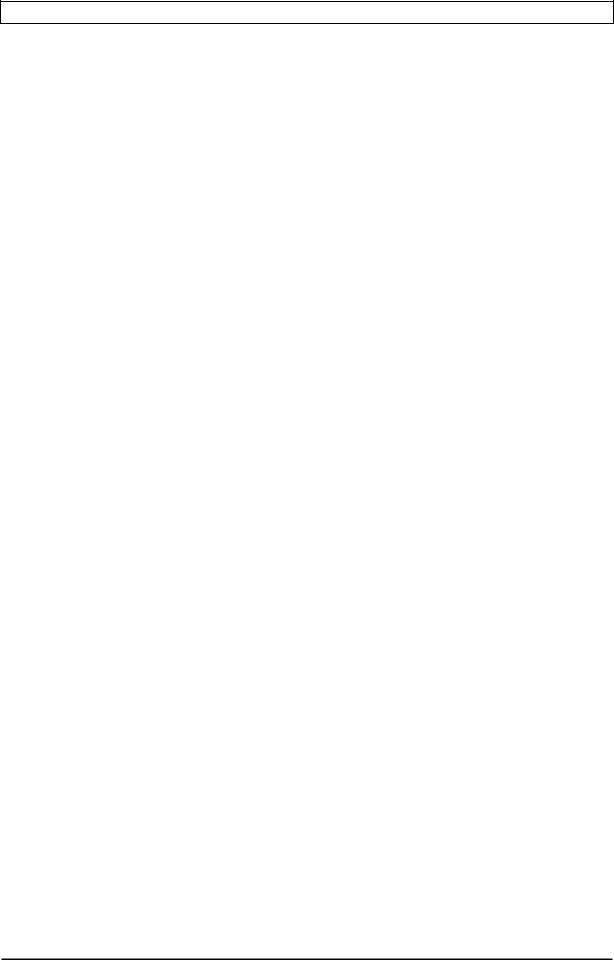
Меню постпроцессора PROBE в Design Center для Windows (продолжение)
|
|
выделением (щелчок мыши, после чего объект выделяется |
||
|
|
цветом) и последующей транспортировкой с нажатой кнопкой |
||
Text |
|
мыши или нажатием клавиши Delete; |
||
- нанесение надписи; текст пишется в командной строке и в нужное |
||||
Line |
|
место с помощью мыши; |
||
- изображение |
отрезка |
прямой; начальная точка фиксируется |
||
|
|
мышью; затем, не отпуская нажатой левой кнопки, курсор |
||
|
|
перемещают к конечной точке; то же можно делать, нажав |
||
Poly_line |
|
клавишу пробела и перемещяя курсор клавишами со стрелками; |
||
- изображение кусочно-ломанной линии; точки излома указываются |
||||
Arrow |
|
курсором; завершение команды - клавиша Esc; |
||
- |
изображение отрезка прямой со стрелкой; наносится так же, как |
|||
Box |
|
отрезок прямой; |
|
|
- |
изображение прямоугольника; курсором задаются точки |
|||
Circle |
|
противоположных друг другу углов; |
||
- изображение окружности; окружность указывается точкой центра |
||||
Ellipse |
|
и одной точкой, лежащей на окружности; |
||
- |
изображение эллипса; указывается его угол наклона в градусах |
|||
|
|
(приглашение Enter the inclination angle: 0), далее курсором |
||
|
|
указывается центр, и мышь перемещается до получения нужного |
||
Mark |
|
изображения, после чего нажимается левая клавиша мыши; |
||
- |
простановка на графике координат точки, в которой находится |
|||
|
|
курсор; этот раздел в меню появляется только, если ранее была |
||
Cursor |
|
выполнена команда Cursor/Display; |
||
- |
измерение параметров графиков с помощью курсоров и команд |
|||
Display |
|
поиска; |
|
|
- |
переход в режим измерения и высвечивание на экране таблицы |
|||
|
|
координат курсоров; при повторном выборе этой команды режим |
||
Peak |
|
измерения заканчивается; |
||
- перемещение курсора к точке очередного локального максимума; |
||||
Trough |
- перемещение курсора к точке очередного локального минимума; |
|||
Slope |
- перемещение курсора к точке очередного максимума производной; |
|||
Min |
- перемещение курсора к точке глобального минимума; |
|||
Max |
- перемещение курсора к точке глобального максимума; |
|||
Search_commands - задание |
команды |
поиска (см. раздел “Команды поиска в |
||
|
|
PROBE”); |
|
|
Next Transition - переход курсора к |
следующему моменту переключения |
|||
|
|
выделенного цифрового сигнала при цифровом или смешанном |
||
|
|
моделировании; |
|
|
24 |
2. Краткие сведения о синтаксисе PSpice |
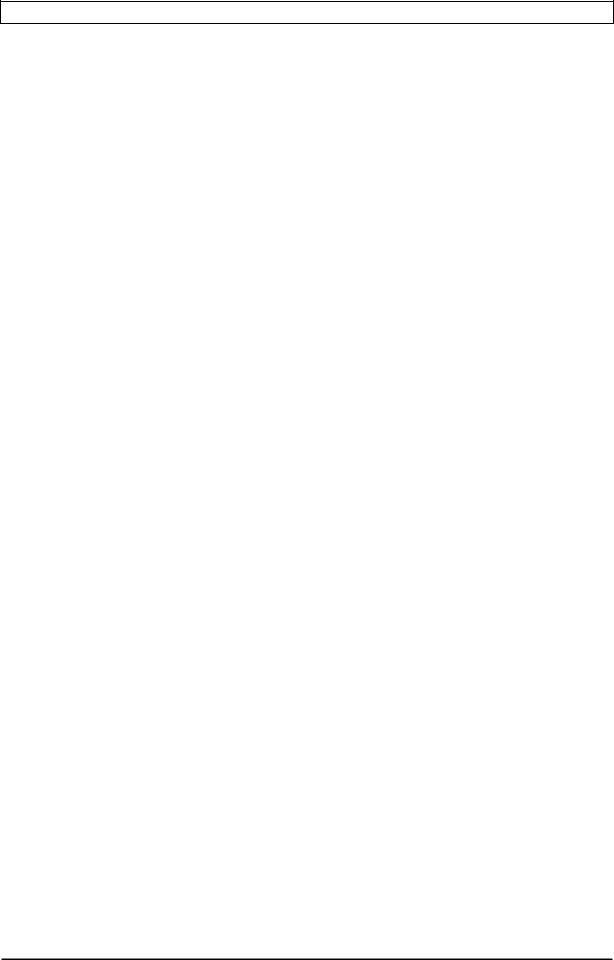
Меню постпроцессора PROBE в Design Center для Windows (окончание)
Previous Transition - переход курсора к предыдущему моменту переключения
|
|
|
выделенного цифрового сигнала при цифровом или смешанном |
||
|
|
|
моделировании; |
|
|
Simulation Errors5) или Simulation |
Messages6) - просмотр ошибок и замечаний, |
||||
|
|
|
возникших при моделировании; |
||
Display |
Control - сохранение |
и |
использование атрибутов настройки текущего |
||
|
|
|
графического окна; по этой команде открывается окно диалога, в |
||
|
|
|
котором можно спасти (Save) графическое окно под некоторым |
||
|
|
|
именем, удалить (Delete) ранее запомненное окно, загрузить |
||
|
|
|
(Restore) ранее запомненное окно, включая LAST SESSION - |
||
|
|
|
последнее из использованных ранее окон в предыдущем сеансе |
||
|
|
|
работы с данным файлом .DAT и LAST DISPLAY - предыдущее |
||
Copy to |
Clipboard |
окно (предыдущий график) в данном сеансе работы; |
|||
- копирование |
текущего графического окна в буфер Windows, |
||||
|
|
|
откуда его может взять другая программа: PAINTBRUSH, WORD |
||
Redraw5) |
|
|
и др.; |
|
|
|
- повторная |
прорисовка текущего графического окна, если |
|||
|
|
|
изображение испорчено удалением или перемещением кокого-то |
||
Options |
|
|
графического элемента; |
||
|
- |
задание опций; |
по этой команде открывается диалоговое окно, в |
||
|
|
|
котором можно задать опции, важнейшие из которых: Display |
||
|
|
|
Status Line - наличие внизу экрана строки состояний, Mark Data |
||
|
|
|
Points - пометка реально посчитанных точек графика, Use Symbols |
||
|
|
|
- автоматически (Auto), никогда (Never) или всегда (Always) |
||
|
|
|
помечать кривые специальными символами, Trace Color Scheme - |
||
|
|
|
различные схемы раскраски кривых при нескольких Y-осях (о двух |
||
|
|
|
последних опциях продробнее см. меню для MS DOS); в PROBE 6 |
||
|
|
|
имеются еще опции Use Scroll Bar - использование полос прокрут- |
||
Window |
|
ки и Auto-Update Interval - интервал автоматического обновления; |
|||
- работа с графическими окнами; |
|||||
New |
|
- создание нового графического окна, в котором могут изображаться |
|||
|
|
|
кривые для того же или иного вида анализа того же файла .DAT |
||
Close |
|
|
или иного файла; |
||
|
- закрытие текущего графического окна; |
||||
Arrange |
- упорядочивание открытых окон в двух вариантах: Tile - |
||||
|
|
|
размещение окон без перекрытия, Cascade - размещение с |
||
|
|
|
перекрытием, но так, чтобы были видны все заголовки и чтобы |
||
|
|
|
любое окно можно было извлечь поверх других; |
||
Список открытых окон - выбор в этом списке позволяет переключиться в данное окно, даже если оно не видно под другими окнами;
Help - информация о версии PROBE.
2. Краткие сведения о синтаксисе PSpice |
25 |
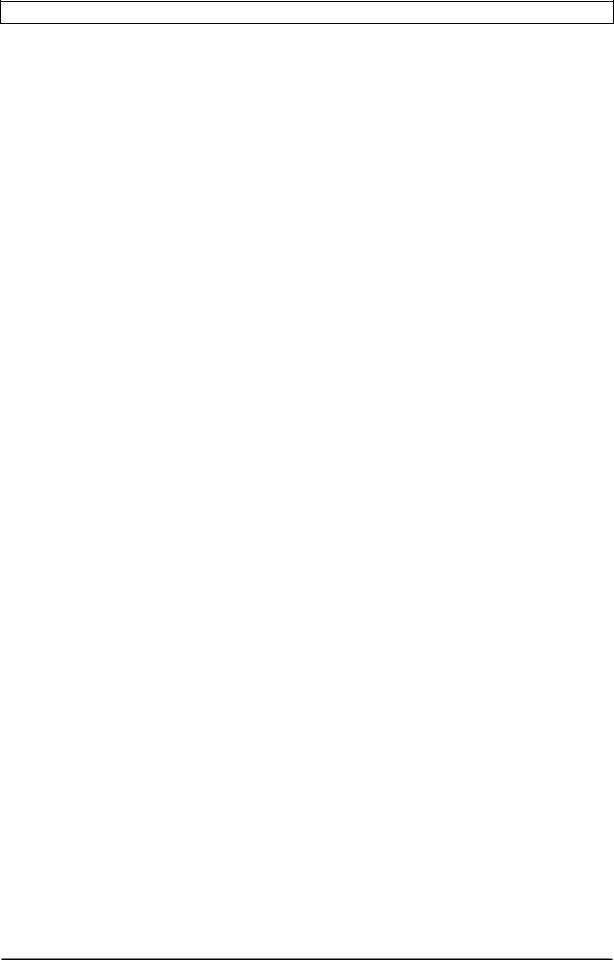
Команды поиска в PROBE
КОМАНДЫ ПОИСКА В PROBE
Команды поиска в PROBE позволяют найти необходимые характерные точки графика. Они применяются в разделе CURSOR меню работы с графиками и при построении функций обработки результатов многовариантного анализа (см. следующий раздел).
В приведенной ниже команде и во всех ее элементах при записи допускаются сокращения: ключевые слова могут сокращаться до строчных букв, выделенных в каждом слове.
Команда поиска имеет формат:
Search [<направление>] [/<начальная точка>/] [#<число проверок>#]
+ [<диапазон X>[,<диапазон Y>]] [FOR] [<число повторений>:] <условие>.
[<направление>] указывает направление поиска: Forward - вперед, Backward - назад, т.е. в направлении нарастания или убывания аргумента X. По умолчанию подразумевается Forword.
[/<начальная точка>/] - та точка, от которой начинается поиск. Эта опция команды может принимать значения:
Begin или * |
- |
начальная точка X-оси; |
End или $ |
- |
последняя точка X-оси; |
x<номер> |
- номер точки; это может использоваться |
|
|
|
только при построении функций обработки |
|
|
результатов многовариантного анализа (см. |
|
|
следующий раздел). |
[#<число проверок>#] определяет, на скольких точках должно повторяться условие, чтобы считаться выполненным. Смысл этой опции зависит от вида условия и будет указан ниже при описании различных условий.
[<диапазон X>[,<диапазон Y>]] задает интервалы поиска по соответствующим осям. По умолчанию эти интервалы совпадают с видимой на экране частью графика. Границы интервалов могут задаваться своими значениями или как относительные величины в процентах от полного диапазона изменения по соответствующей оси. При построении функций обработки результатов многовариантного анализа границы могут также указываться в формате x<номер>. Примеры задания диапазонов: (10, x1) - диапазон по X от 10 до точки x1, по Y диапазон неограничен; (,,10n,50%) - диапазон по X неограничен, по Y от 10-9 до 50% от максимального значения на оси Y.
26 |
2. Краткие сведения о синтаксисе PSpice |
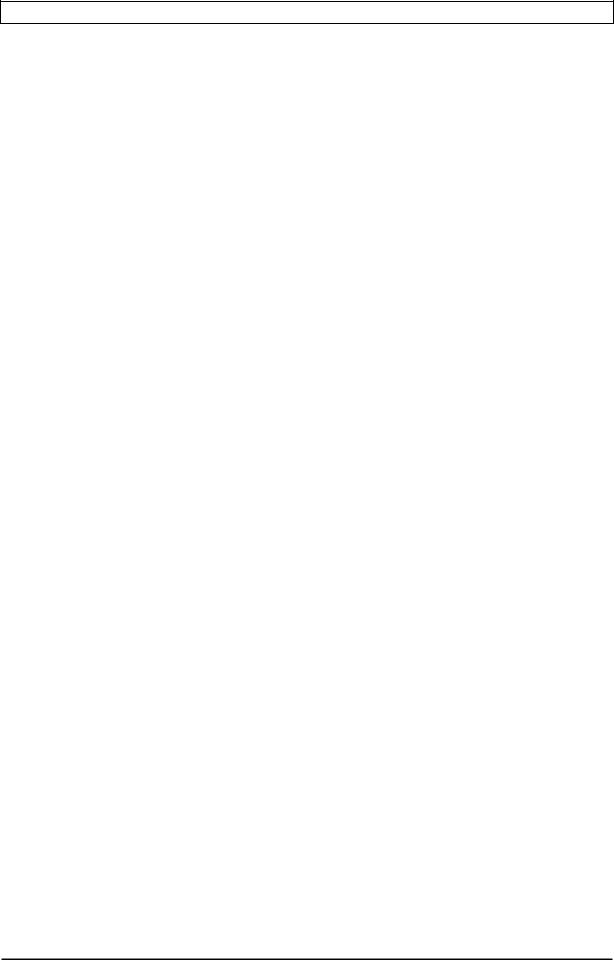
Команды поиска в PROBE (продолжение)
[<число повторений>:] задает, какое по порядку выполнение условия принимается во внимание. Например, задание числа “3:” указывает, что определяется третья точка, в которой будет выполнено условие.
Теперь рассмотрим виды условий, которые могут задаваться в команде поиска. Max - определение максимального значения функции. Если есть несколько
максимумов с одинаковыми значениями Y, то определяется ближайший в заданном направлении. Опции <число проверок> и <число повторений> на результат не влияют.
Min - определение минимального значения функции. Если есть несколько минимумов с одинаковыми значениями Y, то определяется ближайший в заданном направлении. Опции <число проверок> и <число повторений> на результат не влияют.
Peak - поиск очередного “пика” - очередного локального максимума кривой. Опция <число проверок> определяет, сколько точек с каждой стороны от максимума должны иметь значение функции меньше этого максимума, чтобы точка максимума была признана “пиком”. Задание этого числа больше единицы позволяет сгладить случайные флуктуации вычислений, которые могут создавать ложные “пики”.
Trough - поиск очередного локального минимума кривой. Так же, как для Peak, опция <число проверок> определяет, сколько точек с каждой стороны от минимума должны иметь значение функции, большее этого минимума.
SLope[(<знак>)] - определение очередной точки с максимальной по модулю производной. Опция <знак> определяет требуемый знак производной в искомой точке. Опция может принимать значения: Positive (положительный), Negative (отрицательный), Both (безразлично). Например, если задать опцию Positive, то будут определяться точки на нарастающих участках кривой, т.е. при положительной производной. Значение опции по умолчанию Both.
Level (<значение[<знак>]>) - определение точки, в которой функция равна заданному значению. Опция <знак> так же, как и в условии Slope, определяет требуемый знак производной в искомой точке может принимать значения Positive, Negative, Both (по умолчанию). Значения уровня могут задаваться в виде:
2. Краткие сведения о синтаксисе PSpice |
27 |
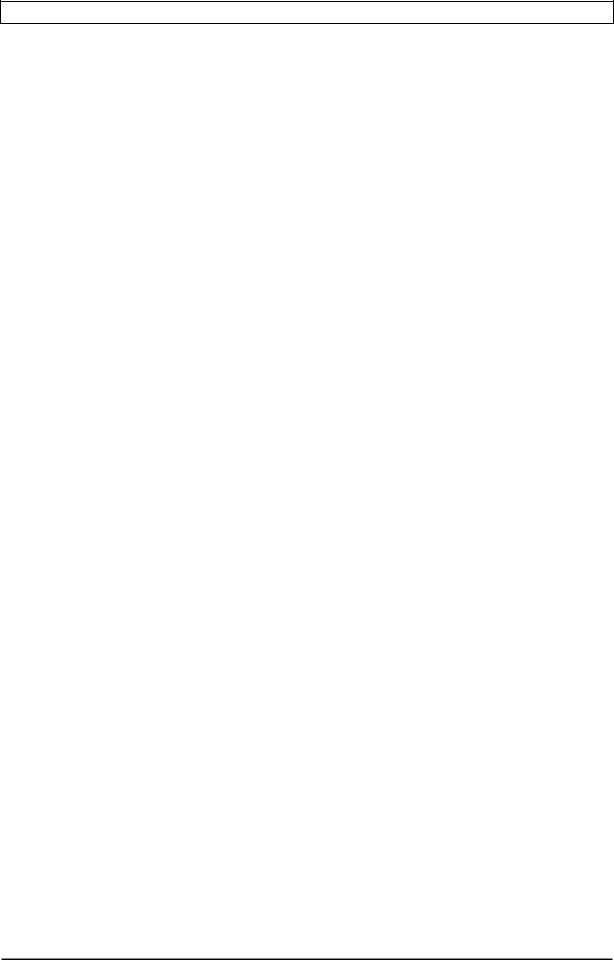
Команды поиска в PROBE (окончание)
-числа, например 10k;
-процента от полного размаха функции, т.е. если min - минимальное значение функции, а max - максимальное, то задание Level 50%
означает уровень min+0.5 (max-min);
-отмеченной точки, например y1 (это может использоваться только при построении функций обработки результатов многовариантного анализа (см. следующий раздел);
-значения в децибеллах или абсолютных величинах, отсчитываемого относительно максимального (max) или минимального (min) значения функции; например: min+3db, max-3db - значения на 3 децибелла выше минимального и ниже максимального или max-1k, min+10;
-значения в децибеллах или абсолютных величинах, отсчитываемого относительно текущей точки; в этих случаях перед величиной ставится точка: например, .3db, .-3db - значения на 3 децибелла выше или ниже текущего или .-1k, .+10.
Xvalue (<значение>) - определение точки, в которой аргумент равен заданному значению. Значения могут задаваться теми же способами, как и в условии Level.
Примеры функций поиска
SEARCHMAX или sma - определение точки максимума;
s2:pe |
- определение второй по порядку точки локального максимума; |
|
sbtr |
- |
определение первой при движении в обратном направлении точки |
|
|
локального минимума; |
sle(50%) |
- |
определение ближайшей в прямом направлении точки, в которой |
|
|
функция равна среднему значению между своими минимальным и |
|
|
максимальным значениями; |
sle(50%,n) |
- |
то же, что и в предыдущем случае, но только точки, в которой |
|
|
производная отрицательна; |
ssl |
- |
определение ближайшей в прямом направлении точки максимума |
|
|
производной. |
28 |
2. Краткие сведения о синтаксисе PSpice |
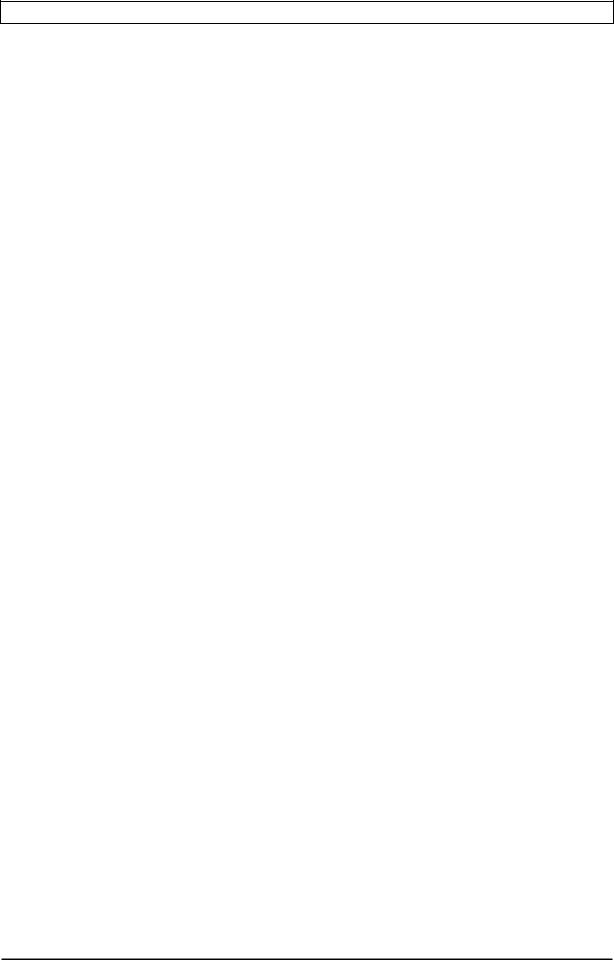
Целевые функции в PROBE
ЦЕЛЕВЫЕ ФУНКЦИИ В PROBE
Целевые функции, как не очень удачно они названы в PROBE (обычно в математике целевыми называются функции, используемые в задачах оптимизации), предназначены для расчета каких-либо параметров или функционалов на зависимостях, содержащихся в файле .DAT. К таким параметрам могут относяться длительности фронтов, величины выбросов, задержки, неравномерность АЧХ, добротность и многое другое. Целевые функции описываются в текстовом файле PROBE.GF. Эти функции применяются в PROBE 5 для MS DOS при построении графиков зависимостей от параметра многовариантного анализа, осуществленного по директивам .STEP, .TEMP, .MC. Аргументом строящегося графика многовариантного анализа является его параметр: температура, параметр оператора .STEP или номер варианта при выполнении оператора
.MC. По оси Y откладывается одна из функций, описанных в файле PROBE.GF. Имя используемой функции вводится при работе в разделе X_axis/Performance_analysis
командой Add_trace.
В Design Center для Windows эначения целевых функций могут рассчитываться и для отдельного графика, никак не связанного с многовариантным анализом. Расчет производится по команде Trace/Eval_Goal_Function.
Формат описания целевой функции следующий:
<имя функции> (1,2,...,N,<список параметров>)=<выражение>
{
1|<команды поиска выделяемых точек> 2|<команды поиска выделяемых точек>
...
N|<команды поиска выделяемых точек>
}
Имя функции может содержать до 50-ти символов: латинских букв, цифр, символов подчеркивания. Имя не должно начинаться с цифры.
Аргументы функции 1, ..., N - номера групп последующих команд поиска, относящихся к какой-то одной переменной. При вызове функции эти аргументы заменяются именами или выражениями, указываемыми как параметры в команде
Add_trace.
Список параметров представляет собой список идентификаторов, которые строятся по тем же правилам, что и имя функции (не должны начинаться с цифры). Параметры используются в командах поиска выделяемых точек. При вызове функции эти параметры заменяются числами, указываемыми в команде Add_trace.
Команды поиска выделяемых точек объединяются в общем случае в группы, относящиеся к различным переменным, и записываются по формату:
2. Краткие сведения о синтаксисе PSpice |
29 |
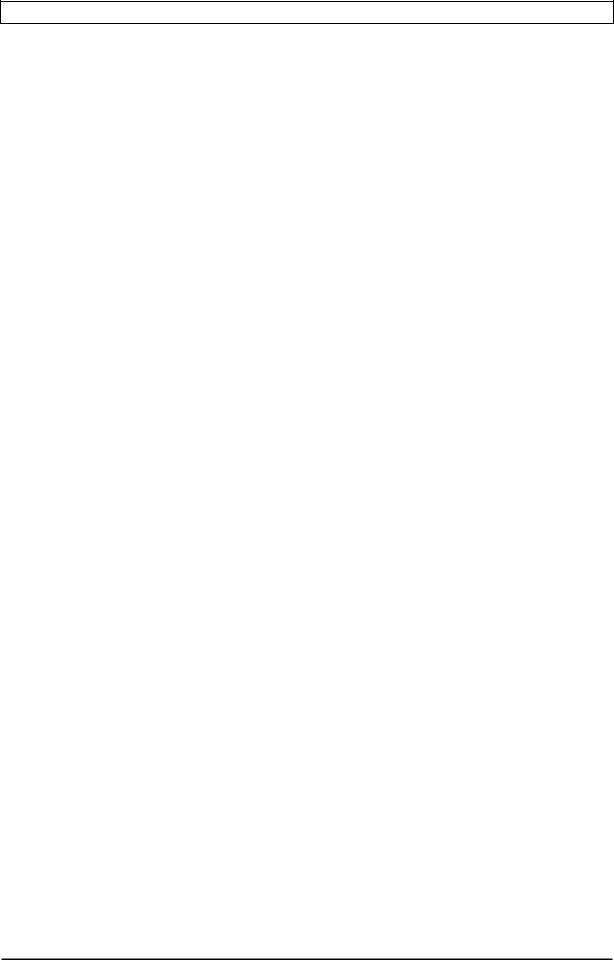
Целевые функции в PROBE (окончание)
<команда поиска> !<номер> ... ; где <номер> - номер выделенной точки. Символ “;” в конце обязателен. Пример:
1| sle(50%,p)!1 sle(50%,n)!2;
В этом примере выделено две точки по уровню 50%: первая при положительной производной, вторая - при отрицательной.
Выражение, определяющее функцию, строится по принятым в PROBE правилам со следующими ограничениями:
-в выражение могут входить константы, параметры целевой функции и координаты выделенных точек: x1, y1 и т.д.; обычные переменные типа V(1) и др. использоваться не могут;
-не могут использоваться функции нескольких переменных, такие, как D, S, AVG, RMS, MIN, MAX, и функции комплексных переменных M, P, R, IMG, G;
-добавлена функция MPAVG(<граница 1>,<граница 2>[,<коэффициент>]), вычисляющая среднее значение переменной Y в заданном диапазоне аргумента X. Границы диапазона задаются координатами X выделенных точек (например, x1, x3); <коэффициент> по умолчанию равен 1, и в этом случае указанные границы совпадают с границами диапазона; если же <коэффициент> не равен 1, то средняя точка диапазона соответствует среднему значению заданных границ, а длина диапазона умножается на заданный коэффициент.
Поясним применение рассмотренного аппарата. Пусть, например, в некоторой схеме по оператору .TEMP просчитаны при ряде температур переходные процессы. Приведем примеры функций и их интерпретацию для этого случая.
1)arg(1,y)=x1 {1|sle(y)!1;}
Эта функция определяет значение аргумента при заданном значении переменной y. Если в режиме X_axis/Performance_analysis/Add_trace задается arg(V(2),5v), то будет построен график зависимости от температуры моментов времени, когда напряжение в узле 2 равно 5 В.
2)max(1)=y1 {1|sma!1;}
Эта функция определяет максимум. При задании max(v(2)) будет построен график зависимости максимума напряжения в узле 2 от температуры.
3)ampl(1)=y1-y2 {1|sma!1 smi!2;}
Эта функция определяет размах переменной - разность между максимумом и минимумом.
4)delay(1,2)=x1-x2{ 1|sle(50%)!1; 2|sle(50%)!2;}
Эта функция определяет задержку между двумя сигналами по среднему уровню. Например, при задании delay{V(2),V(1)) будет построена зависимость задержки напряжения в узле 2 по отношению к напряжению в узле 1.
30 |
2. Краткие сведения о синтаксисе PSpice |
